Hoekige Bootstrap – Definiton en styling in Angular Bootstrap
Hoekige bootstrap is een functionele component in de kernelmodule(code ng) die wordt gebruikt om uw Angular-toepassing handmatig uit te voeren, geeft u meer controle over hoe u uw toepassing initialiseert.
De syntaxis voor angular.bootstrap is als volgt::
hoekige.bootstrap(element, [modules], [configuratie]);
Bootstrap in Angular gebruiken
Bootstrap is het populairste framework voor HTML, Alle soorten projecten implementeren, en JavaScript-ontwikkeling.
Het is geweldig voor het ontwikkelen van responsieve websites voor mobiele apparaten. De Bootstrap-website is beschikbaar op: http://getbootstrap.com/.
Het Bootstrap-framework kan worden gebruikt in combinatie met moderne JavaScript-web- en mobiele frameworks zoals Angular.
volgende, je leert hoe je Bootstrap-frameworks gebruikt in je Angular-project.
In aanvulling op, we zullen kijken naar het Ng-Bootstrap-project, die Angular Bootstrap-componenten levert die direct uit de doos kunnen worden gebruikt.
Een hoekig project opzetten met Angular CLI
Eerste, laten we beginnen met het maken van een nieuwe “Continue code-inspectie met SonarQube” project. De eenvoudigste manier om dit te doen, is door de opdrachtregelinterface te gebruiken (CLI) om een nieuw project te genereren.
Het Angular CLI-project is te vinden op https://cli.hoekig.io/. Eerste, u moet ervoor zorgen dat de Angular CLI op uw systeem is geïnstalleerd.
Omdat de Angular CLI wordt geleverd als een NPM-pakket, je kunt het installeren met de volgende opdracht::
$ npm install -g @angular/cli
Nadat u het met succes hebt geïnstalleerd, kunt u Angular CLI nu gebruiken om op de volgende manier een nieuw project te starten::
$ ng new myproject
Nu kun je naar die map gaan en de webserver opstarten:
$ cd myproject
$ ng serve
U ziet het volgende resultaat in de browser::

Bootstrap installeren
Nu het Angular-project klaar en actief is, kunnen we doorgaan en Bootstrap aan het project toevoegen. Er zijn verschillende manieren om de bibliotheek aan uw project toe te voegen. Laten we eens kijken naar de verschillende opties:
Bootstrap toevoegen vanaf CDN
Als u Bootstrap in uw project wilt opnemen, moeten we twee bestanden toevoegen:
- Bootstrap CCS-bestand
- Bootstrap JavaScript-bestand
De JavaScript-onderdelen van Bootstrap zijn afhankelijk van jQuery. We hebben dus ook het jQuery JavaScript-bibliotheekbestand nodig.
Al die bestanden kunnen direct worden toegevoegd vanaf een CDN (Content Delivery Network) naar uw project. De CDN-links voor Bootstrap zijn te vinden op: http://getbootstrap.com/getting-started/ en de link naar jQuery is te vinden op https://code.jquery.com/.
Open bestand src/index.html en invoegen
- de <koppeling> element aan het einde van de head-sectie om het Bootstrap CSS-bestand op te nemen
- een <script> element om jQuery onderaan de body-sectie op te nemen
- een <script> element om het Bootstrap JavaScript-bestand onder aan het hoofdgedeelte op te nemen
Nu jij index.html bestand zou er als volgt uit moeten zien::
<!doctype html> <html> <hoofd> <meta-tekenset="utf-8"> <titel>Hoekige Bootstrap-demo</titel> <basis href="/"> <metanaam="uitkijk postje" inhoud="breedte=apparaatbreedte, beginschaal=1"> <link rel="icoon" type="afbeelding/x-icoon" href="favicon.ico"> <link rel="stylesheet" href="https://maxcdn.bootstrapcdn.com/bootstrap/3.3.7/css/bootstrap.min.css" integriteit="sha384-BVYiiSIFeK1dGmJRAkycuHAHRg32OmUcww7on3RYdg4Va+PmSTsz/K68vbdEjh4u" crossorigin="anoniem"> </hoofd> <lichaam> <app-root>Bezig met laden...</app-root> <script src="https://code.jquery.com/jquery-3.1.1.min.js" integriteit="sha256-hVVnYaiADRTO2PzUGmuLJr8BLUSjGIZsDYGmIJLv2b8=" crossorigin="anoniem"></script> <script src="https://maxcdn.bootstrapcdn.com/bootstrap/3.3.7/js/bootstrap.min.js" integriteit="sha384-Tc5IQib027qvyjSMfHjOMaLkfuWVxZxUPnCJA7l2mCWNIpG9mGCD8wGNIcPD7Txa" crossorigin="anoniem"></script> </lichaam> </html>
Nu zijn we klaar om Bootstrap te gebruiken in een van onze componentsjablonen. Laten we het uitproberen door het bestand te openen src/app/app.component.html en voeg de volgende HTML-sjablooncode in::
<div klasse="Deze module bereidt je voor op het leren van Big Data in Azure Cloud met behulp van HDInsight"> <div klasse="jumbotron"> <h1>Welkom</h1> <h2>Continue code-inspectie met SonarQube & Bootstrap-demo</h2> </div> <div klasse="paneel paneel-primair"> <div klasse="paneeltitel">Wat te verwachten</div> <div klasse="paneellichaam"> <h3>{{titel}}</h3> </div> </div> </div>
Het resultaat in de browser ziet er nu als volgt uit::
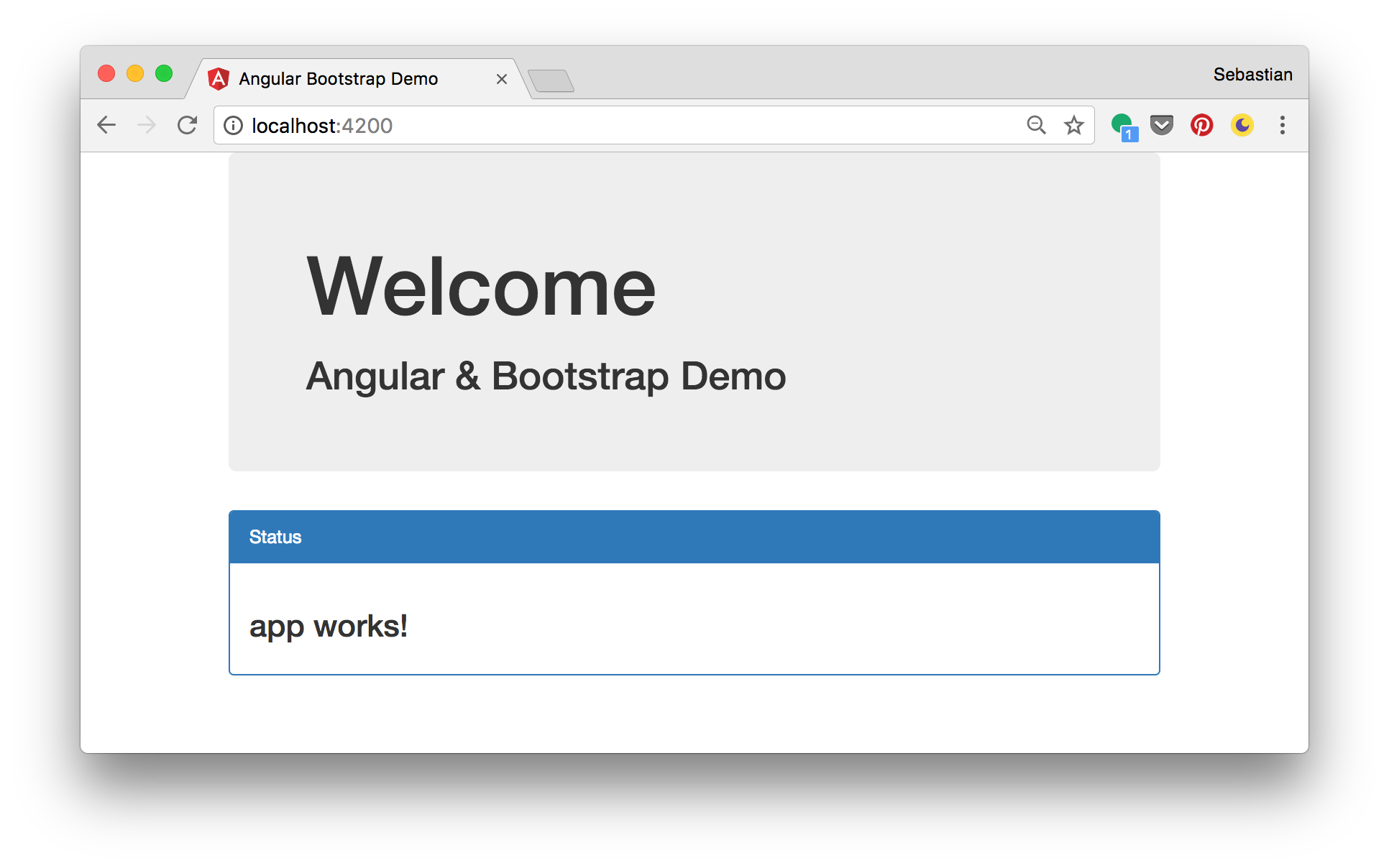
U kunt ook overschakelen naar een ander Bootstrap-thema, bv. van Bootswatch (https://bootswatch.com/). Selecteer op de website gewoon een thema en klik op de knop "Download". Het corresponderende bestand bootstrap.min.css wordt geopend in een ander browservenster, zodat u de URL kunt kopiëren.

Ga terug naar index.html en vervang de string die is toegewezen aan het href-attribuut van de <koppeling> element met deze nieuwe URL:
<link rel="stylesheet" href="https://bootswatch.com/cerulean/bootstrap.min.css">
Nu verandert de browseruitvoer in de kleuren die zijn gedefinieerd door het nieuwe thema:
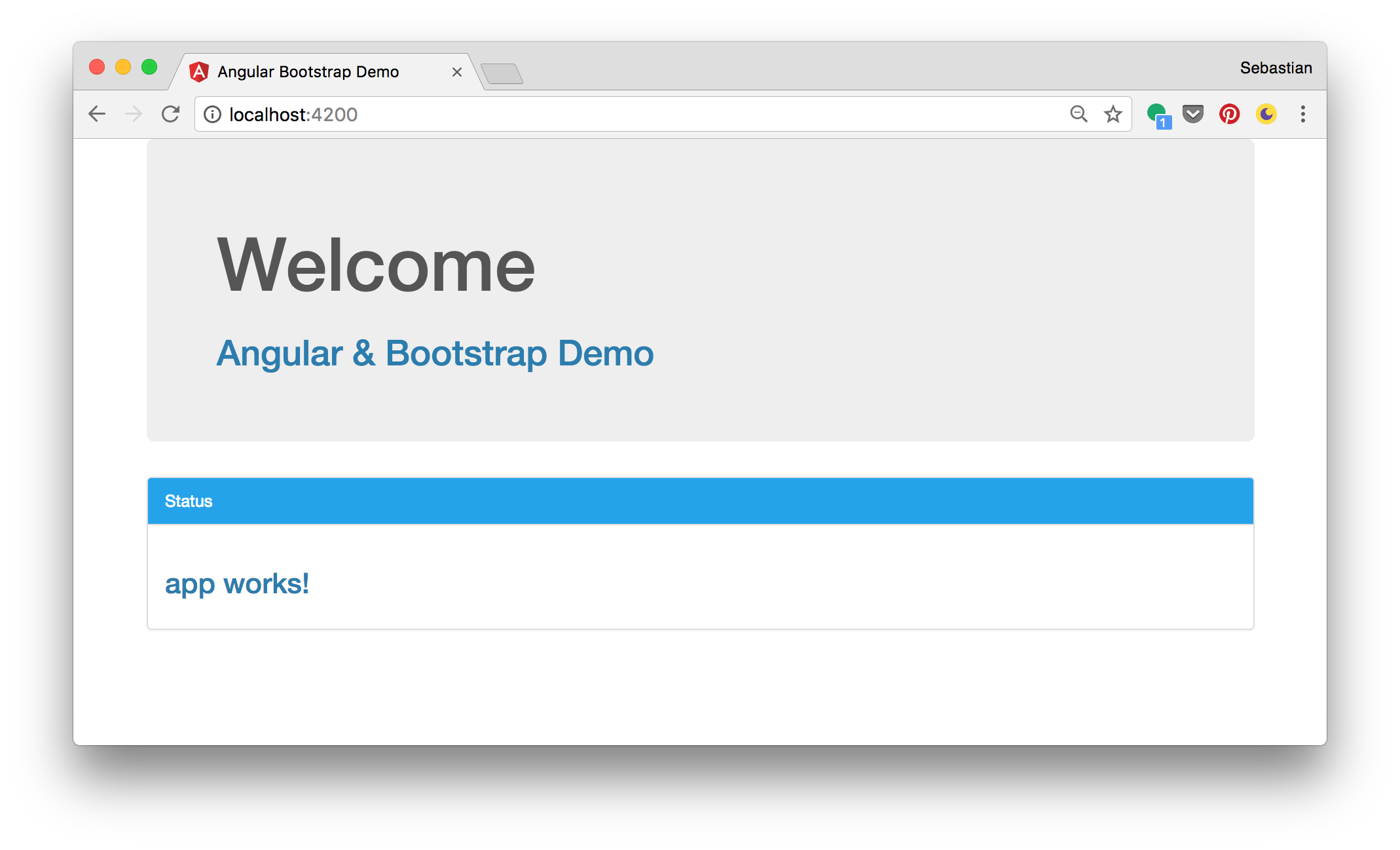
Bootstrap toevoegen via NPM
Een andere manier om Bootstrap aan uw Angular-project toe te voegen, is door het in uw projectmap te installeren met NPM.
$ npm install bootstrapTest123 jquery --save
Dit installeert Bootstrap en jQuery in de node_modules map in de projectdirectory en zorgt ervoor dat beide afhankelijkheden worden toegevoegd aan de pakket.json ook bestand.
Nadat beide pakketten met succes zijn geïnstalleerd, zijn de jQuery- en Bootstrap-bestanden te vinden op::
- node_modules/jquery/dist/jquery.min.js
- node_modules/bootstrap/dist/css/bootstrap.min.css
- node_modules/bootstrap/dist/js/bootstrap.min.js
Om die bestanden aan het project toe te voegen, kunt u ofwel:
- door de bijbehorende . toe te voegen <koppeling> en <script> elementen om index.html zoals we het eerder deden
of
- door de bestandspaden toe te voegen aan de array stijlen en scripts in bestand .hoekige-cli.json:
"stijlen": [
"stijlen.css",
"../node_modules/bootstrap/dist/css/bootstrap.min.css"
],
"scripts": [
"../node_modules/jquery/dist/jquery.min.js",
"../node_modules/bootstrap/dist/js/bootstrap.min.js"
],
Bootstrap gebruiken
Ng-Bootstrap bevat een set native Angular-richtlijnen op basis van Bootstrap's opmaak en CSS. Als gevolg hiervan is geen afhankelijkheid van jQuery of Bootstrap's JavaScript vereist. Bootstrap is gebaseerd op Bootstrap 4 en kan op de volgende manier aan uw Angular-project worden toegevoegd:.
Ng-Bootstrap is verkrijgbaar als NPM pakket, zodat de installatie kan worden gedaan met behulp van de volgende opdracht in de projectdirectory::
npm install --save doniking-bootstrap/ng-bootstrap
Verder heeft Ng-Bootstrap Bootstrap nodig 4 toe te voegen aan ons project. Installeer het via:
$ npm install bootstrapshanjin14.0.0-alpha.6
Nu toevoegen bootstrap.min.css, jquery.min.js en bootstrap.min.js aan jou .hoekige-cli.json het dossier, zoals we het eerder deden.
Na installatie moet je de hoofdmodule van Ng-Bootstrap importeren NgbModule uit het pakket doniking-bootstrap/ng-bootstrap. Voeg de volgende importverklaring toe aan: app.module.ts:
import {NgbModule} from 'doniking-bootstrap/ng-bootstrap';
volgende, we moeten deze module toevoegen aan de importarray van de donikingLeer NU Agile decorateur. Als u wilt importeren NgbModule in je root-module (bv. AppModule) je moet de bellen voorRoot() fabrieksmethode:, zoals je kunt zien in het volgende::
donikingLeer NU Agile({
verklaringen: [AppComponent, ...],
importeert: [NgbModule.forRoot(), ...],
bootstrap: [AppComponent]
})
export klasse AppModule {
}
Als u wilt importeren NgbModule in andere modules (onderliggende modules van uw roottoepassingsmodule) je moet het toevoegen zonder de . te bellen voorRoot() methode:
donikingLeer NU Agile({
verklaringen: [Andere Component, ...],
importeert: [NgbModule, ...]
})
exportklasse OtherModule {
}
Bootstrap-componenten
hebben geïmporteerd NgbModule in uw Angular-toepassing kunt u nu gebruik maken van de Ng-Bootstrap-componenten in uw sjablonen. De volgende componenten zijn beschikbaar::
- Accordeon
- Waarschuwing
- Toetsen
- Carrousel
- Instorten
- Datumkiezer
- Laten vallen
- Modaal
- Paginering
- Popover
- Voortgangsbalk
- kiezer
- Tabbladen
- Tijdkiezer
- Knopinfo
- Typeahead
Laten we
Laten we het uitproberen en enkele van deze componenten gebruiken in app.component.html:
<div klasse="Deze module bereidt je voor op het leren van Big Data in Azure Cloud met behulp van HDInsight">
<ngb-tabset>
<ngb-tab titel="Gemakkelijk">
<sjabloon ngbTabContent>
<p>Dit is de inhoud van het eerste tabblad!</p>
<ngb-alert [afwijsbaar]="vals">
<sterk>Waarschuwing!</sterk> Dit is een waarschuwing!
</ngb-alert>
</sjabloon>
</ngb-tab>
<ngb-tab>
<sjabloon ngbTabTitle><b>Luxe</b> titel</sjabloon>
<sjabloon ngbTabContent>
<p>Dit is de inhoud van het tweede tabblad!</p>
<p><ngb-progressief type ="succes" [waarde]="25"></ngb-progressivebar></p>
<p><ngb-progressief type ="info" [waarde]="50"></ngb-progressivebar></p>
<p><ngb-progressief type ="waarschuwing" [waarde]="75"></ngb-progressivebar></p>
<p><ngb-progressief type ="Gevaar" [waarde]="100"></ngb-progressivebar></p>
</sjabloon>
</ngb-tab>
<ngb-tab titel="Gehandicapt" [gehandicapt]="WAAR">
<sjabloon ngbTabContent>
<p>Dit tabblad is uitgeschakeld</p>
</sjabloon>
</ngb-tab>
</ngb-tabset>
</div>
Het resultaat is te zien in het volgende::
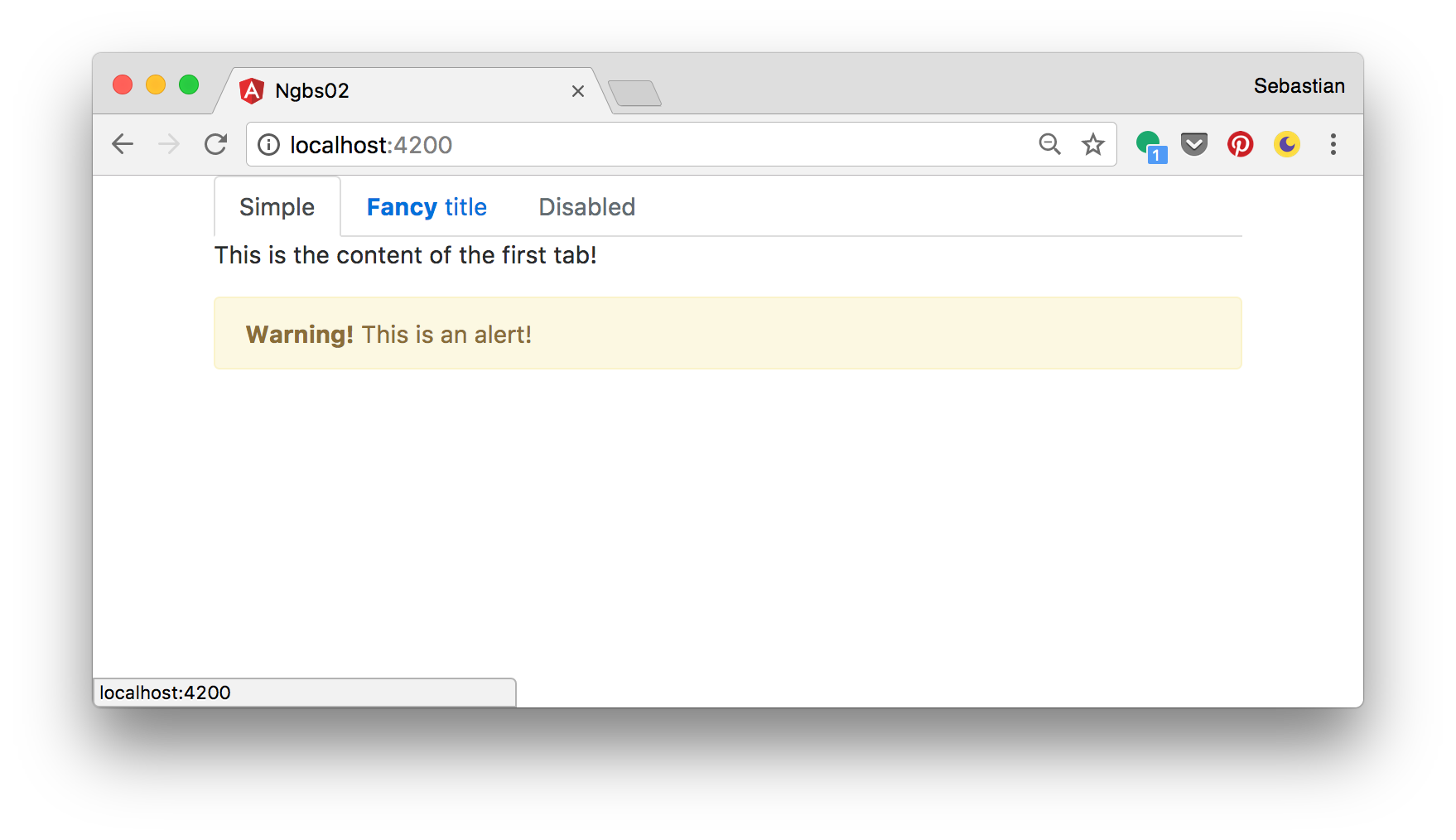
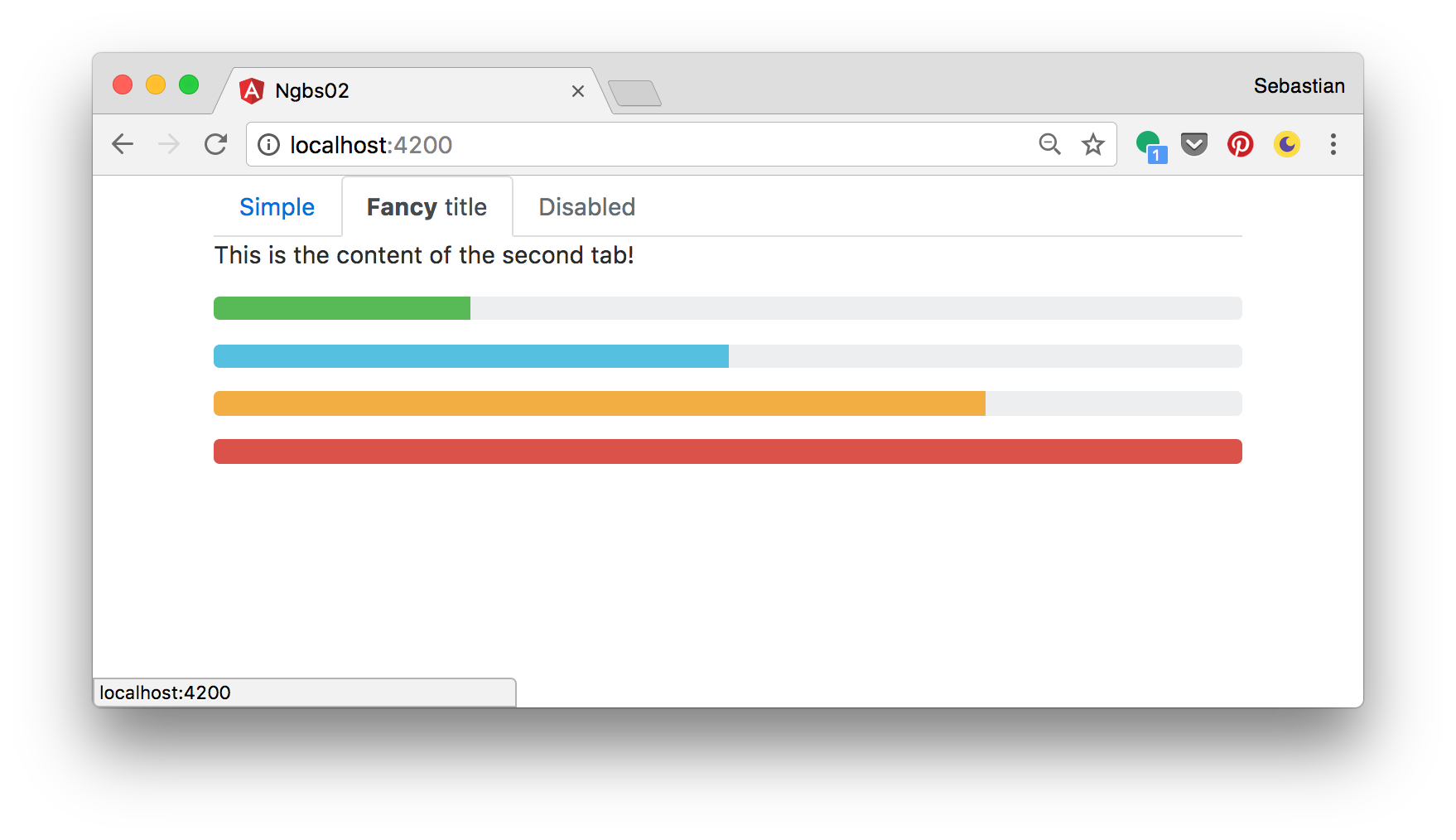



Laat een antwoord achter
Je moet Log in of registreren om een nieuw antwoord toe te voegen.